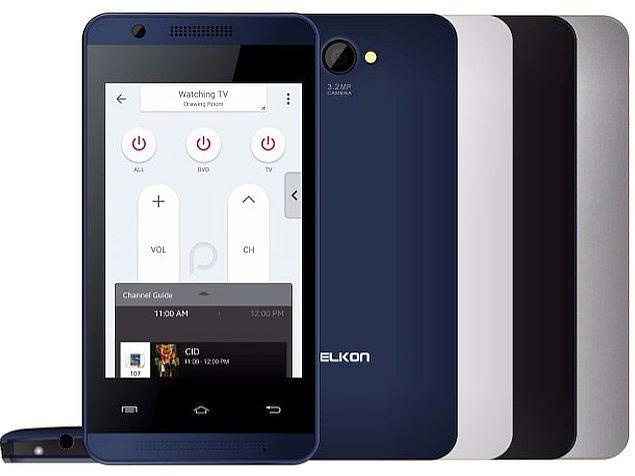Пречица на терминалу Мац - објашњено на 7 једноставних начина
ДО терминал је згодан алат за давање Мац наредби, мада га многи могу застрашити. На крају, то није тако лако као само откуцати реченицу и ваш Мац одговорити. У наставку имамо неке чланке који вам могу помоћи у уобичајеним наредбама. Ако сте заинтересовани за учење коришћења пречице Терминал на Мац-у. Или ако само желите да унесете команду или две.
У сваком случају, пре него што га можете користити, морате га отворити, зар не? Постоје разне методе за његово отварање; ево седам једноставних начина да отворите Терминал на Мац-у. Апликација терминала вам омогућава да контролишете Мац помоћу командне линије.

Отворите терминал помоћу пречице Спотлигхт Сеарцх на Мац-у
Један од најбржих и најлакших начина за отварање Терминала на Мац-у је помоћу Спотлигхт Сеарцх-а. Научимо како то да урадимо у једноставним корацима:
- Ако имате Дугме Спотлигхт Сеарцх у траци са менијима. Затим кликните на њега. У супротном, можете да користите тастерску пречицу Команда + Свемир .
- Затим откуцајте Терминал.
- Требали бисте видети апликацију Терминал под Топ Хит на врху ваших резултата.
- Ти мораш Двапут кликните на њега и Терминал ће се отворити.

Отворите терминал помоћу пречице Финдер на Мац-у
Отворите Финдер или се уверите да трака менија користи Финдер, а не неку другу апликацију. Затим следите ове једноставне кораке:
- Кликните Иди > Комуналије са траке менија.
- У Утилити фолдер који се отвори, двапут кликните Терминал .

Отворите Терминал помоћу пречице до фолдера Апплицатионс на Мац-у
Ако имате отворен прозор Финдер. Тада можете приступити Терминалу из директоријума Апплицатионс. Само следите ове кораке:
- Изаберите Апликације са леве стране.
- Затим кликните стрелицу до проширите фасциклу Утилити .
- Дупли клик Терминал .
Ако у Доцку имате фолдер Апплицатионс као и ја. Тада одатле можете отворити и пречицу терминала Мац. Ово су једноставни кораци које требате предузети за то.
- Изаберите Комуналије .
- Изаберите Терминал .

Отворите терминал помоћу Лаунцхпад-а на Мац-у
Такође можете отворити Терминал помоћу Лаунцхпад-а на два начина. У зависности од тога да ли сте Лаунцхпад организовали на другачији начин или не.
Подразумевано, Лаунцхпад садржи фасциклу са ознаком Остало који садржи Терминал.
- Отвори Лаунцхпад са дока или помоћу пречице на тастатури Фн + Ф4 .
- Пронађите Остало директоријум и кликните.
- Онда одаберите Терминал .

Ако сте другачије поставили ставке на Лаунцхпад-у и уклонили фасциклу Отхер. Тада и даље можете лако пронаћи Терминал.
- Отвори Лаунцхпад са дока или помоћу пречице на тастатури Фн + Ф4 .
- Затим откуцајте Терминал у поље за претрагу на врху.
- Када Икона терминала кликните на њега.
Отворите терминал помоћу Сири пречице на Мац-у
Постоји још један супер једноставан начин за отварање терминала на Мац-у; користећи Сири. Пратите ове једноставне кораке
- Кликните Дугме Сири из траке менија. Или ти отвори Сири из фолдера Апплицатионс.
- Коришћење микрофона. Само реците Отворени терминал .
Направите пречицу терминала на Мац-у
Ако одлучите да желите чешће да почнете да користите Терминал. Тада је згодно креирати пречицу за то на вашој Доцк-у.
Са иконом терминала на доку већ од недавно отварања. И уради следеће.
- Држати Контролишите и кликните икону терминала на доку или десни клик то.
- Миша преко Опције у искачућем менију.
- Затим кликните Држите се на доку .

Закључак
Терминал је сјајан алат за брзо обављање ствари на вашем Мац-у. И једном када то схватите и обележите неке корисне наредбе. Тада то више није толико застрашујуће.
Надам се да вам се свидео овај чланак и био је сјајан извор информација. Међутим, ако и даље имате питања о овом чланку. Затим нас обавестите у одељку за коментаре испод. Желим ти пријатан дан!
Такође погледајте Фаде ин анд Фаде Оут у Гарагебанд-у - како додати песму